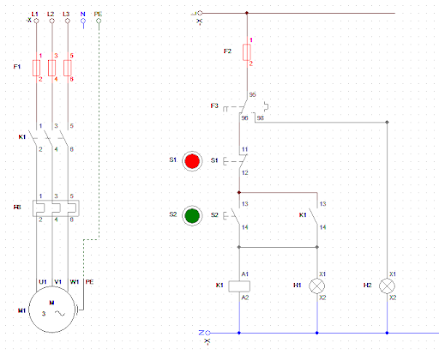1. เปิดโปรแกรม AutoCAD 2016
2. เปิดไฟล์งานเดิม หรือไฟล์งานใหม่
3. คลิ๊กเมนู Manage > User Interface จะปรากฎหน้าต่าง Customize User Interface
5. เมื่อเจอแล้ว คลิ๊กเลือกที่ไฟล์ แล้ว คลิ๊ก Open
6. เสร็จแล้วจะปรากฎ AutuCAD Classic ขึ้นมา ให้คลิ๊กขวาที่ AutuCAD Classic แล้วคลิ๊ก Copy
7. ต่อจากนั้นให้มาที่เมนู Customize คลิ๊กขวาที่ Workspaces แล้วคลิ๊ก Paste
8. จะปรากฎ AutuCAD Classic ใน Workspaces ให้คลิ๊ก Apply ก่อนแล้วก็ OK
9. กลับมาที่ไฟล์งาน เลือกไอค่อน Workspace Switching ซึ่งจะอยู่ด้านล่างขวามือของโปรแกรม ให้คลิ๊กเลือกไปที่ AutoCAD Classis
10. ก็จะได้รูปแบบ AutoCAD Classis มาใช้ตามที่ถนัดครับ
อย่าลืมไปติดตั้งใช้กันนะครับสำหรับคนเคยใช้แบบเก่า
สำหรับท่านที่ติดตั้งด้วย เวอร์ชั่น 2017 ถึง เวอร์ชั่น 2022 ก็สามารถใช้วิธีการนี้ได้เช่นกันครับ
หรือ ปรับแต่งจากโปรแกรมได้เลย โดยไม่ต้องโหลดไฟล์เพิ่มเติมตามลิ้งค์ ดังนี้